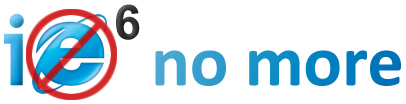최근 파이어폭스를 업데이트할 일이 잦아졌습니다. 그런데 문제는 "업데이트보다는 아예 새로 설치하는 것이 낫지 않을까?"라는 생각이 들었기 때문입니다. 물론 파이어폭스는 업데이트를 매우 안정적으로 실행해 주지만, 가끔 업데이트 후 실행이 되지 않거나 문제가 생기는 때가 있었습니다. 그래서 아예 MozBackup으로 백업한 설정을 새로 설치한 파이어폭스에 적용해 보기로 했습니다.
사용법
MozBackup 사용법은 크게 백업과 복원으로 나뉘며, 각각은 설치 버전과 포터블 버전으로 나뉘어 설명하게 됩니다. 이때 설치 버전을 먼저 설명하고 달라지는 부분만 포터블 버전에서 따로 설명하기로 하겠습니다.

MozBackup 실행 화면
제 경우는 제가 직접 한글화한 언어팩을 적용했습니다. http://salm.pe.kr/entry/MozBackup-Korean-Language-File 문서를 참조하십시오.
또한 MozBackup을 이용하여 백업 및 복원하려면 반드시 대상 프로그램, 예컨대 파이어폭스 등을 종료한 상태에서 작업을 해야 합니다.
백업하기
설치 버전

백업 - 작업 : 선택
작업은 프로필 백업, 작업할 프로그램은 Mozilla Firefox 3.6 (ko)을 선택합니다.

백업 - 프로필 선택
따로 프로필을 만들지 않았다면 항상 default로 나타납니다. 참고로 프로필을 아예 따로 만들어서 사용할 수도 있으며, 이는 윈도 또는 리눅스의 계정명과는 별도로 지정이 가능합니다. 정상적으로 나타나지 않는다면 [새로 고침]을 클릭하여 목록을 갱신하기 바랍니다.
프로필 선택을 마쳤다면, 그 뒤에는 백업한 프로필을 저장할 디렉터리를 [찾아보기...]를 클릭하여 선택하기 바랍니다.

백업 - 다른 이름으로 저장
기존에 백업한 내용이 있다면 위와 같이 .pcv 확장자를 가진 파일이 존재합니다.
위의 그림에서 [저장(S)]을 클릭하면 백업 - 프로필 선택 화면으로 되돌아가면서 백업을 저장할 디렉터리 부분에 나타나는 내용이 바뀌게 됩니다.

백업 - 프로필 선택 2
위의 백업 - 프로필 선택 2 화면에서 [다음 >]을 클릭하면, 아래와 같은 질문이 나타납니다.

백업 - 패스워드로 보호 질문

백업 - 패스워드 설정
백업 - 패스워드 설정 화면에서 패스워드와 패스워드 확인을 똑같이 입력한 뒤 [확인]을 클릭해야 패스워드가 설정됩니다. 이때 패스워드를 설정하지 않으려면 [취소]를 클릭합니다.

백업 - 콤포넌트 선택 1
위의 백업 - 콤포넌트 선택 1 화면처럼 해당 사항이 없는 항목은 처음부터 선택도 해제도 되지 않도록 회색으로 나타납니다. 예컨대 "사이드바" 항목이 아예 존재하지 않으므로 회색으로 처리되어 있습니다.

백업 - 콤포넌트 선택 2 : 알려지지 않은 파일
백업 - 콤포넌트 선택 2 : 알려지지 않은 파일은 MozBackup에서는 인식하지 못했지만, 백업이 가능한 항목의 목록을 보여줍니다. 이 목록에서 선택하거나 해제함으로써 백업을 결정할 수 있습니다. 백업 항목을 선택한 뒤에는 [확인]을 클릭해야만 적용됩니다. 기본적으로 모든 항목이 선택(모두 선택)되어 있습니다.
[확인] 또는 [취소]를 클릭하면 백업 - 콤포넌트 선택 1 화면으로 돌아갑니다. 여기에서 [다음 >]을 클릭하면 다음 화면이 나타납니다.

백업 - 작업 실행 중 1
화면은 백업 내용이 매우 적거나, 시스템의 속도가 빠르다면 미쳐 알아차리기도 전에 사라질 수 있습니다. 같은 화면에서 아래와 같이 진행됩니다.

백업 - 작업 실행 중 2

백업 - 보고서
백업을 마친 뒤에는 위와 같이 보고서가 나타납니다. 추가적인 작업이 필요하다면 새 백업/복원(N)을 선택한 뒤에 [마침]을 클릭하면 됩니다.
포터블 버전

백업 (포터블) - 작업 : 선택
백업 (포터블) - 작업 : 선택 화면에서 작업은 프로필 백업, 작업할 프로그램은 포터블 프로그램을 선택합니다. 다만 포터블 프로그램을 선택할 프로그램의 실제 이름 및 버전, 언어 등이 나타나지 않으므로 주의 경우할 필요가 있습니다.

백업 (포터블) - 프로필 선택 1
백업 (포터블) - 프로필 선택 1 화면에서 아무리 [새로 고침]을 클릭해도 목록이 나타나지 않습니다. 여기에서는 [포터블]을 클릭해야 합니다.

백업 (포터블) - 프로필 선택 : 폴더 찾아보기 1

백업 (포터블) - 프로필 선택 : 폴더 찾아보기 2
[프로필]을 클릭하면 위치를 선택하는 화면이 나옵니다. 위의 두 그림을 참조하여 각자 자신의 포터블 프로그램이 있는 폴더를 찾아야 합니다. 그 뒤 포터블 프로그램의 프로필 폴더가 있는 곳을 선택하면 됩니다. PortableApps.com 계열의 포터블 프로그램이라면, <포터블 런처 프로그램>/Data/profile 폴더에 프로필을 저장합니다.
프로필 폴더를 선택한 뒤에 [확인]을 클릭합니다.

백업 (포터블) - 프로필 선택 2
앞서 프로필 폴더를 선택하면 위와 같이 백업할 프로필이 나타납니다. 그것을 선택한 뒤에 백업을 저장할 디렉터리를 선택하면 됩니다.

백업 (포터블) - 다른 이름으로 저장
위의 백업 파일 지정이 끝나면, 그 뒤로는 설치 버전의 작업과 같습니다.
복원하기
설치 버전

복원 - 작업 : 선택
프로필 복원 작업도 기본적으로 백업과 비슷합니다.
위의 복원 - 작업 : 선택 화면에서 작업은 프로필 복원, 작업할 프로그램은 Mozilla Firefox 3.6 (ko)을 선택합니다.

복원 - 프로필 선택
복원 - 프로필 선택 화면에서 알맞은 프로필을 선택하고, 복원할 백업 파일이 있는 디렉터리를 선택하면 됩니다. 백업 과정을 참조하기 바랍니다.
다만 선택한 백업 파일에 암호가 지정되어 있다면, 아래 복원 - ZIP 패스워드 입력 화면처럼 암호를 물어봅니다.

복원 - ZIP 패스워드 입력
작업을 마친 뒤에는 [다음 >]을 클릭하여 진행합니다.

복원 - 콤포넌트 선택

복원 - 콤포넌트 선택 : 알려지지 않은 파일
콤포넌트 선택 과정은 백업 과정에서 했던 작업을 해 주면 됩니다. 다만 이 경우 복원할 사항을 선택합니다.

복원 - 콤포넌트 선택 : 덮어쓰기 확인
만약 이미 프로필이 존재한다면 덮어쓸 것인지를 물어봅니다. 이때 [아니오(N)]를 선택한다면 작업을 취소합니다.

복원 - 작업 실행 중

복원 - 보고서
작업을 마치면 위와 같이 보고서 화면을 보여줍니다. 추가적인 작업이 필요하다면 새 백업/복원(N)을 선택한 뒤에 [마침]을 클릭하면 됩니다.

복원 - 복원 뒤 첫 실행
복원한 뒤에 첫 실행을 하게 되면 위와 같이 확장 기능 창이 나타납니다. 이것은 방금 복원한 부가기능을 파이어폭스에서 다시 적용하는 과정을 거치기 때문입니다. 또한 위의 복원 - 복원 뒤 첫 실행 화면에 나타나듯이 호환성이 없는 확장 기능, 예컨대 위에서는 BBCode 0.5.3.1 등을 검출합니다. 이것은 백업은 하위 버전에서 하고, 복원은 상위 버전에서 했기 때문에 나타나는 현상입니다. 또한 호환성이 없는 확장 기능을 복원한 경우에도 발생할 수 있습니다.
포터블 버전

복원 (포터블) - 작업 : 선택
복원 (포터블) - 작업 : 선택 화면에서 작업은 프로필 복원, 작업할 프로그램은 포터블 프로그램을 선택합니다. 다만 백업 과정처럼 포터블 프로그램을 선택할 프로그램의 실제 이름 및 버전, 언어 등이 나타나지 않으므로 주의 경우할 필요가 있습니다.

복원 (포터블) - 프로필 선택
포터블 버전 백업에서 백업할 프로필이 나타나지 않았듯이 포터블 버전 복원에서도 복원할 프로필이 나타나지 않습니다. 마찬가지로 [포터블]을 클릭하여 복원할 프로필을 선택합니다.
그 뒤에 복원할 파일을 불러오기 위해 [찾아보기]를 클릭합니다.
이후 과정은 설치 버전의 복원 과정과 같으므로, 자세한 사항은 포터블 버전의 백업과 설치 버전의 복원을 참조하십시오.
관련 문서
내부 문서
외부 문서
이 글은 스프링노트에서 작성되었습니다.